- Автор Jason Gerald [email protected].
- Public 2024-01-15 08:18.
- Соңғы өзгертілген 2025-01-23 12:24.
Бұл wikiHow сізге компьютерде, Android құрылғысында, iPhone мен iPad -да жаңа Google Voice есептік жазбасын орнатуды үйретеді.
Қадам
3 әдіс 1: компьютерді пайдалану
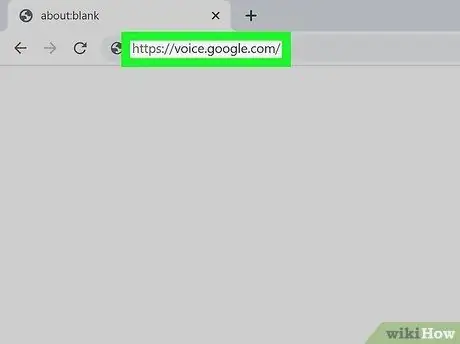
Қадам 1. Google Voice веб -сайтына кіріңіз
Google Voice тіркеу беті ашылады.
Google Voice қызметіне тіркелу үшін сізге Google есептік жазбасы мен АҚШ-та телефон нөмірі қажет
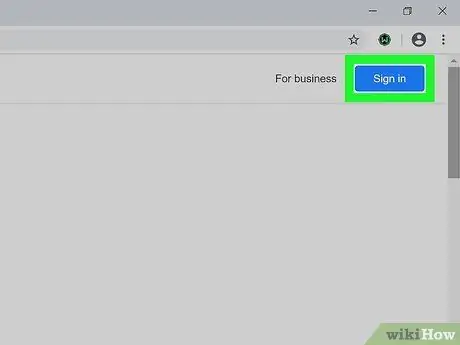
Қадам 2. КІРУ түймесін басыңыз
Сіз оны жоғарғы оң жақ бұрыштан таба аласыз. Егер сіз Google есептік жазбаңызға әлі кірмеген болсаңыз, экрандағы нұсқауларды орындап кіріңіз.
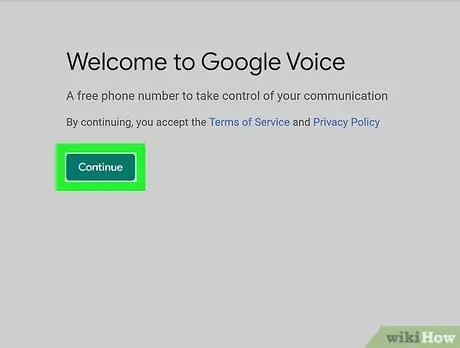
Қадам 3. Қызмет көрсету шарттары мен құпиялылық саясатын оқыңыз, содан кейін ЖАЛҒАСУ түймесін басыңыз
Басу арқылы Жалғастыру, Google шарттарымен келісетініңізді білдіреді.
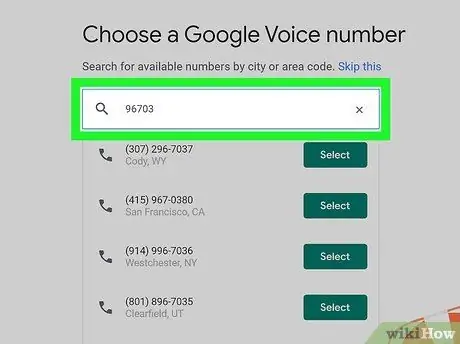
Қадам 4. Ауданды немесе қала кодын теріңіз
Экранда сол жерде қол жетімді телефон нөмірлері көрсетіледі.
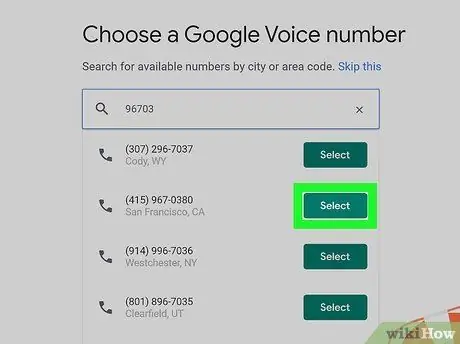
Қадам 5. Телефон нөмірін алу үшін оны басыңыз
Нөмірді талап еткеннен кейін «Сіз таңдадыңыз (телефон нөмірі)» деген жазу бар хабарлама пайда болады.
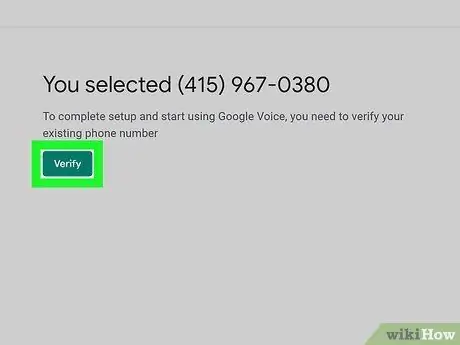
Қадам 6. VERIFY түймесін басыңыз
АҚШ-та орналасқан нөміріңізді сұрайтын қалқымалы терезе пайда болады.
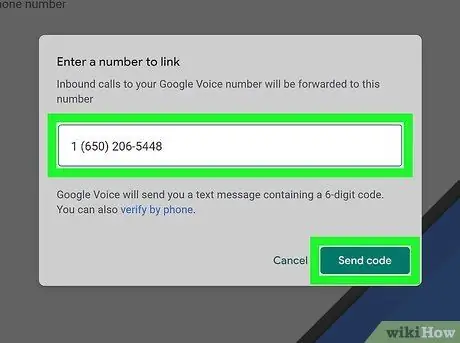
Қадам 7. Телефон нөмірін теріңіз, содан кейін КОД Жіберу түймешігін басыңыз
Сізге мәтіндік хабарлама арқылы растау коды келеді.
Егер сіз нөмірді телефон арқылы тексергіңіз келсе, опциясын таңдаңыз телефон арқылы растау және экранда берілген нұсқауларды орындаңыз.
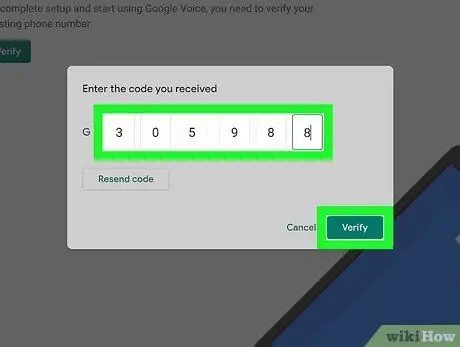
Қадам 8. Растау кодын енгізіңіз, содан кейін ВЕРФИЖА түймесін басыңыз
Google Voice нөміріне кіріс қоңыраулар сіздің бұрыннан бар нөмірге бағытталатынын растайтын хабарлама пайда болады.
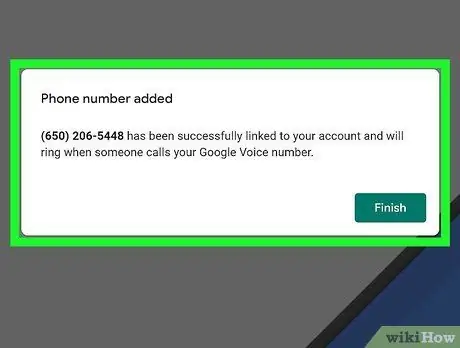
Қадам 9. FINISH түймесін басыңыз
Бұл тіркеу процесін аяқтайды және сіздің жаңа нөміріңіз бар растау беті көрсетіледі.
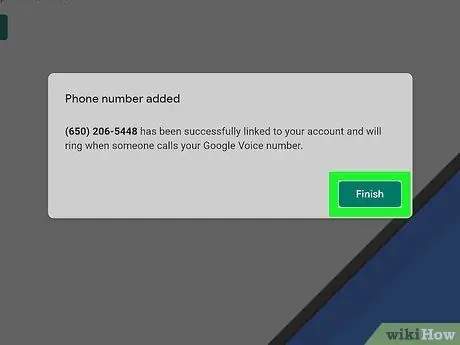
Қадам 10. Растау бетіндегі FINISH түймесін басыңыз
Егер сізде есептік жазба орнатылған болса, Google Voice -ты қалай пайдалану керектігін қарастырыңыз және дауыстық поштаны орнату және телефон қоңыраулары сияқты есептік жазбаның мүмкіндіктерін бастаңыз.
3 әдіс 2: iPhone мен iPad пайдалану
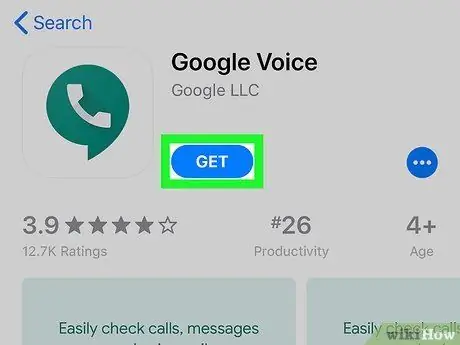
Қадам 1. Google Voice қолданбасын App Store дүкенінен жүктеп алыңыз
Егер сізде Google Voice орнатылмаған болса, мына қадамдарды орындау арқылы қолданбаны алыңыз:
-
ашық Қолданбалар дүкені
- Түрту Іздеу экранның төменгі оң жақ бұрышында.
- Жоғарғы жағындағы сұр іздеу жолағын түртіңіз.
- Google дауысын теріп, Іздеу түймесін басыңыз.
- Түрту АЛУ «Google Voice» жанында.
- Экранда берілген нұсқауларды орындау арқылы бағдарламаны орнатыңыз.
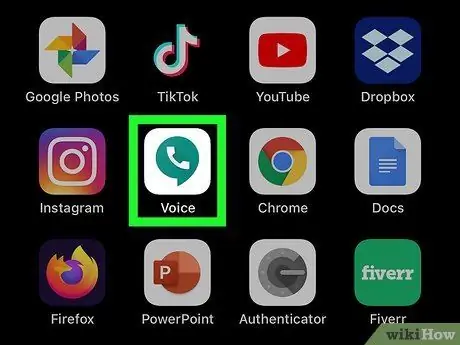
Қадам 2. Google Voice іске қосыңыз
Егер ол әлі де App Store дүкенінде болса, түймесін түртіңіз АШУ «Google Voice» жанында. Немесе ішінде ақ телефон бар көгілдір әңгіме көпіршігі бар ақ белгішені түртіңіз. Бұл белгіше негізгі экранда.
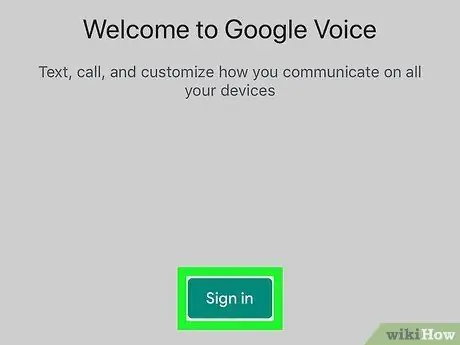
Қадам 3. БАСТАУ түймесін түртіңіз
Ол экранның төменгі жағында.
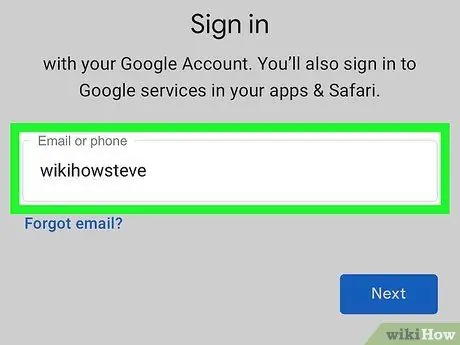
Қадам 4. Google есептік жазбаңызға кіріңіз
Егер сіз Google есептік жазбаңызға әлі кірмеген болсаңыз, экрандағы нұсқауларды орындап, дәл қазір кіріңіз.
Егер сіз iPhone -ға Google есептік жазбасын (немесе бірнеше есептік жазбаны) пайдаланып кірген болсаңыз, жалғастыру үшін тіркелгі атауының жанындағы қосқышты Қосулы күйіне сырғытыңыз
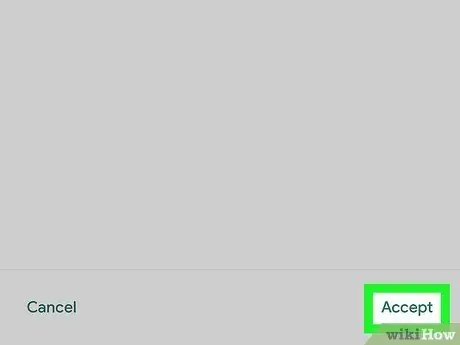
Қадам 5. Шарттар мен құпиялылық саясатын оқыңыз, содан кейін ҚАБЫЛДАУ түймесін түртіңіз
Бұл Google Voice пайдалану шарттарын түсінгеніңізді растау үшін.
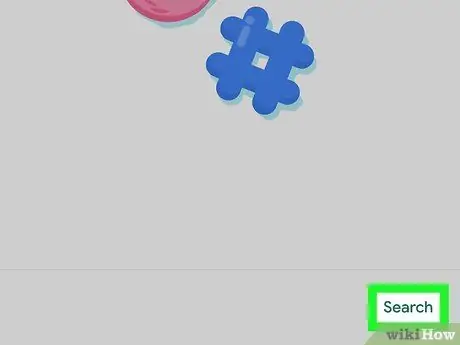
Қадам 6. ІЗДЕУ түймесін түртіңіз
Ол төменгі оң жақ бұрышта.
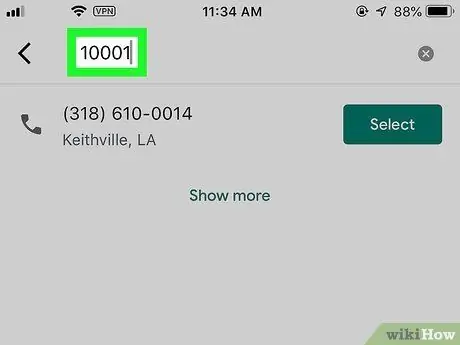
Қадам 7. Ауданды немесе қала кодын енгізіңіз
Бұл жерде қол жетімді телефон нөмірлері көрсетіледі.
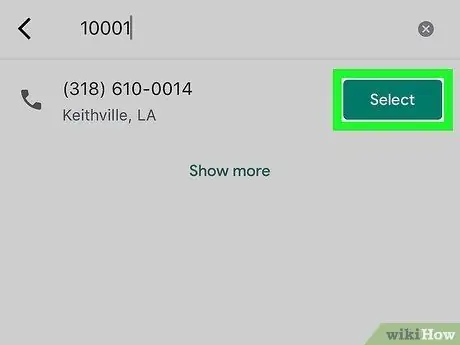
Қадам 8. Пайдаланғыңыз келетін санның жанындағы ТАҢДАУ түймесін түртіңіз
Бұл растау туралы хабарлама әкеледі.
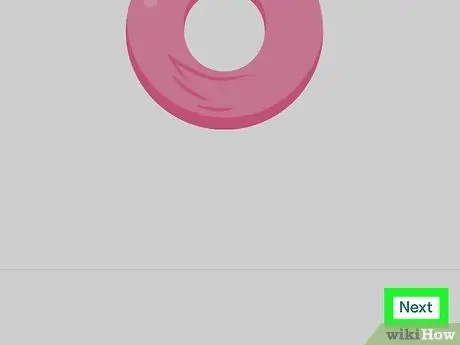
Қадам 9. КЕЛЕСІ түймесін түртіңіз
Телефон нөмірін таңдағаннан кейін, сізде бар нөмірді тексеріңіз.
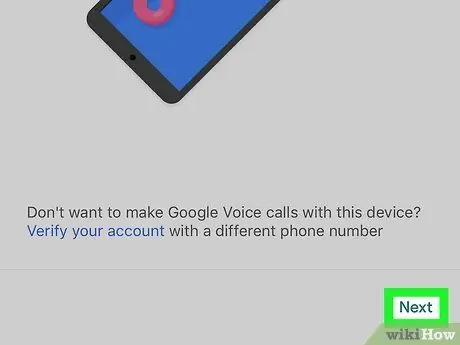
Қадам 10. КЕЛЕСІ түймесін түртіңіз
«Байланысу үшін нөмірді енгізу» экраны пайда болады.
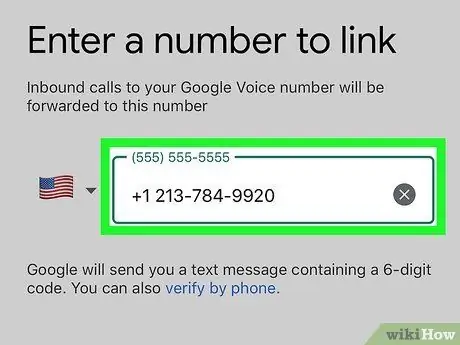
Қадам 11. Қолданыстағы телефон нөмірін теріңіз, содан кейін КОД Жіберу түймесін түртіңіз
Сіз енгізген нөмірге растау кодын аласыз.
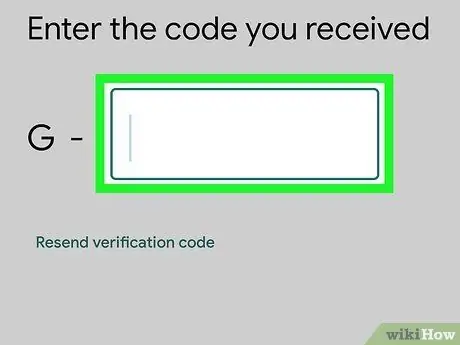
Қадам 12. Растау кодын енгізіңіз, содан кейін РЕФИЦИЯЛАУ түймесін басыңыз
Бұл растау туралы хабарлама әкеледі.
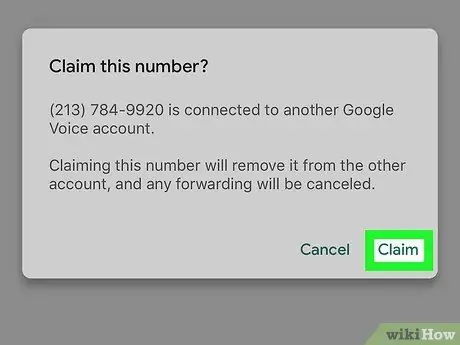
Қадам 13. CLAIM түймесін басу арқылы растаңыз
Енді сіздің жаңа Google Voice телефон нөміріңіз дайын.
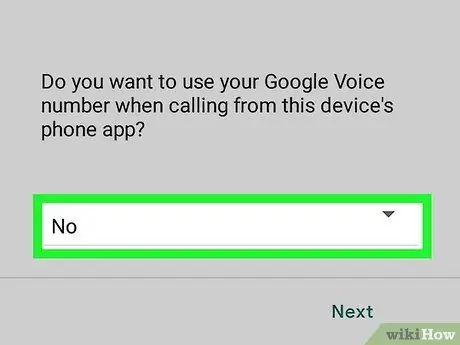
Қадам 14. Экранда берілген нұсқауларды орындау арқылы есептік жазбаны орнатуды аяқтаңыз
Есептік жазбаңыз орнатылған кезде, Google Voice көмегімен АҚШ -тағы кез келген нөмірге тегін қоңырау шалуға болады.
3 -ші әдіс 3: Android құрылғысын пайдалану
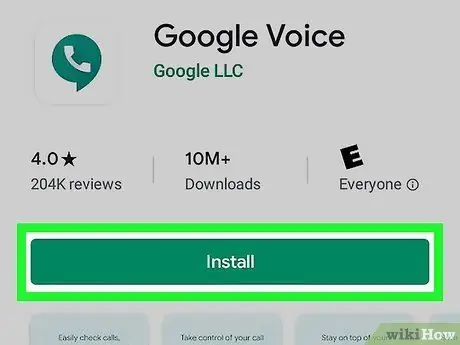
Қадам 1. Play дүкенінен Google Voice алыңыз
Егер сізде Google Voice орнатылмаған болса, мына қадамдарды орындау арқылы қолданбаны алыңыз:
-
ашық Ойын дүкені
- Іздеу өрісіне Google дауысын енгізіңіз, содан кейін Enter пернесін басыңыз.
- Түрту ОРНАТУ «Google Voice» жанында.
- Экранда берілген нұсқауларды орындау арқылы орнатуды аяқтаңыз.
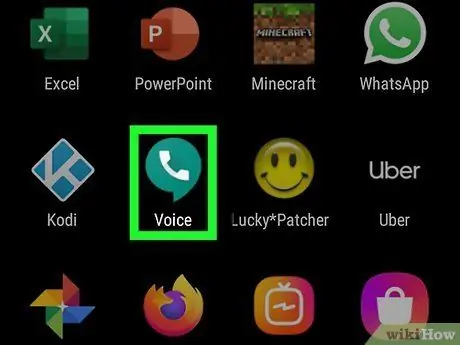
Қадам 2. Google Voice іске қосыңыз
Егер сіз әлі де Play Store ішінде болсаңыз, түймесін түртіңіз АШУ. Сыртта болғанда, ішінде ақ телефон бар көгілдір әңгіме көпіршігін түртіңіз. Сіз оны қосымшаның тартпасынан немесе негізгі экраннан таба аласыз.
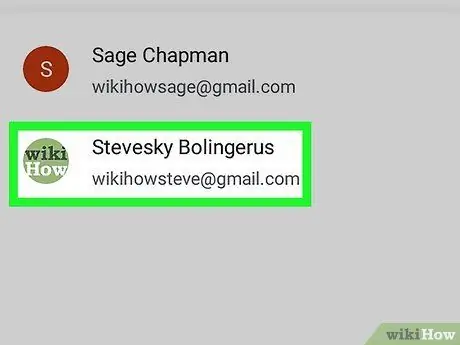
Қадам 3. Google есептік жазбаңызға кіріңіз
Егер сізде бірнеше есептік жазба болса, Google Voice үшін пайдаланғыңыз келетін есептік жазбаны таңдаңыз.
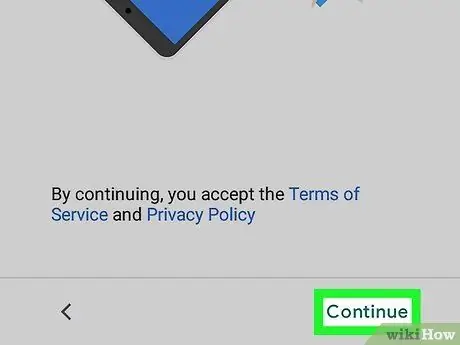
Қадам 4. Шарттарды оқып, Жалғастыру түймесін түртіңіз
Бұл Google Voice пайдалану шарттарын түсінгеніңізді растау үшін.
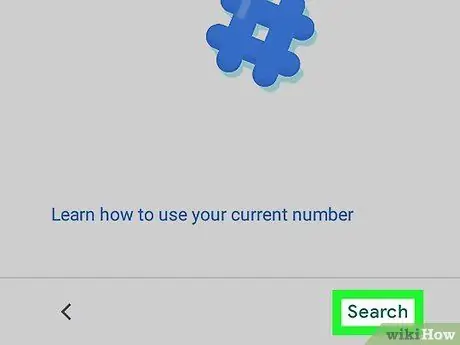
Қадам 5. ІЗДЕУ түймесін түртіңіз
Ол төменгі оң жақ бұрышта.
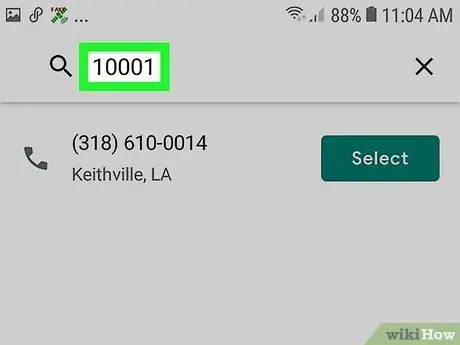
Қадам 6. Ауданды немесе қала кодын теріңіз
Бұл жерде қол жетімді телефон нөмірлері көрсетіледі.
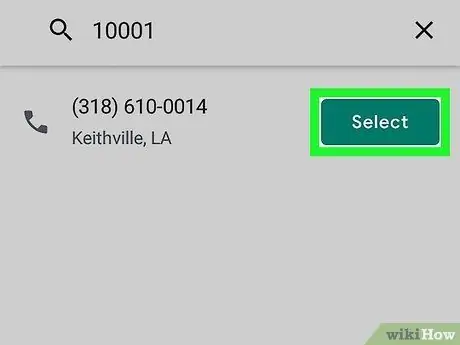
Қадам 7. Қажетті телефон нөмірінің жанындағы ТАҢДАУ түймесін түртіңіз
Жаңа телефон нөміріңізді растау бойынша нұсқаулар пайда болады.
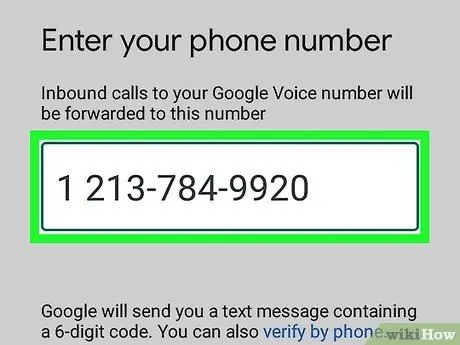
Қадам 8. АҚШ телефон нөмірін растаңыз
Google Voice-ты орнату үшін сізде АҚШ-та телефон нөмірі болуы керек. Телефон нөмірін енгізіңіз, содан кейін есептік жазбаны растау үшін берілген нұсқауларды орындаңыз.
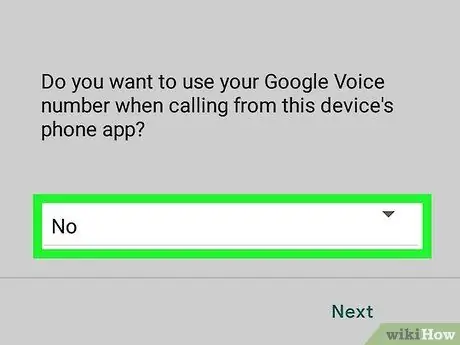
Қадам 9. Экранда берілген нұсқауларды орындау арқылы есептік жазбаны орнатуды аяқтаңыз
Есептік жазбаңыз орнатылған кезде, Google Voice көмегімен АҚШ -тағы кез келген адамның телефон нөміріне тегін қоңырау шалуға болады.






